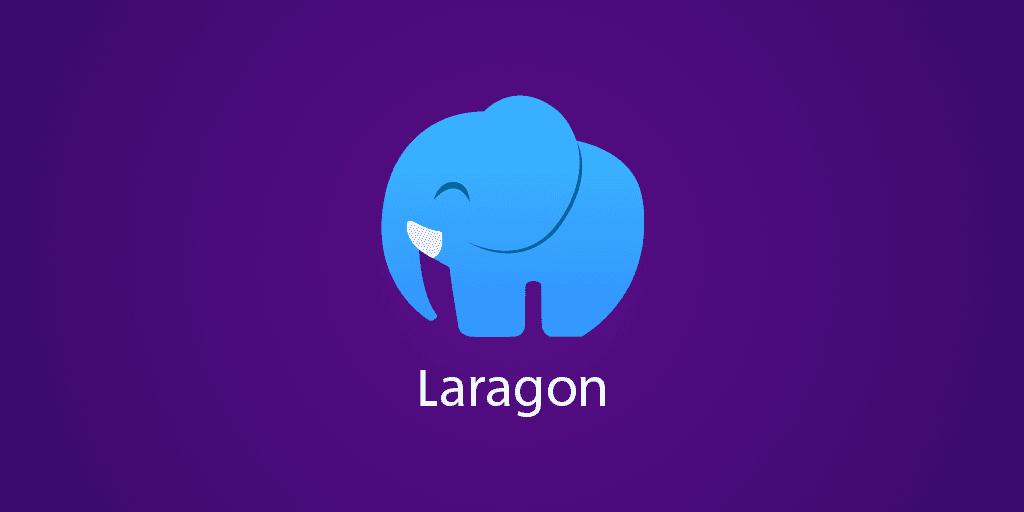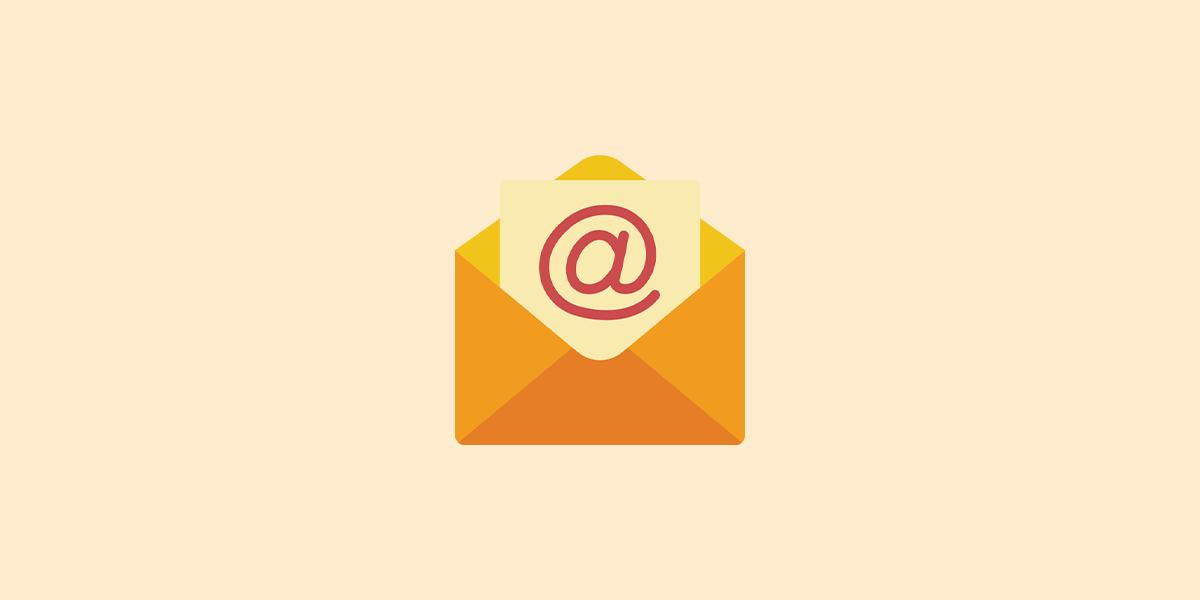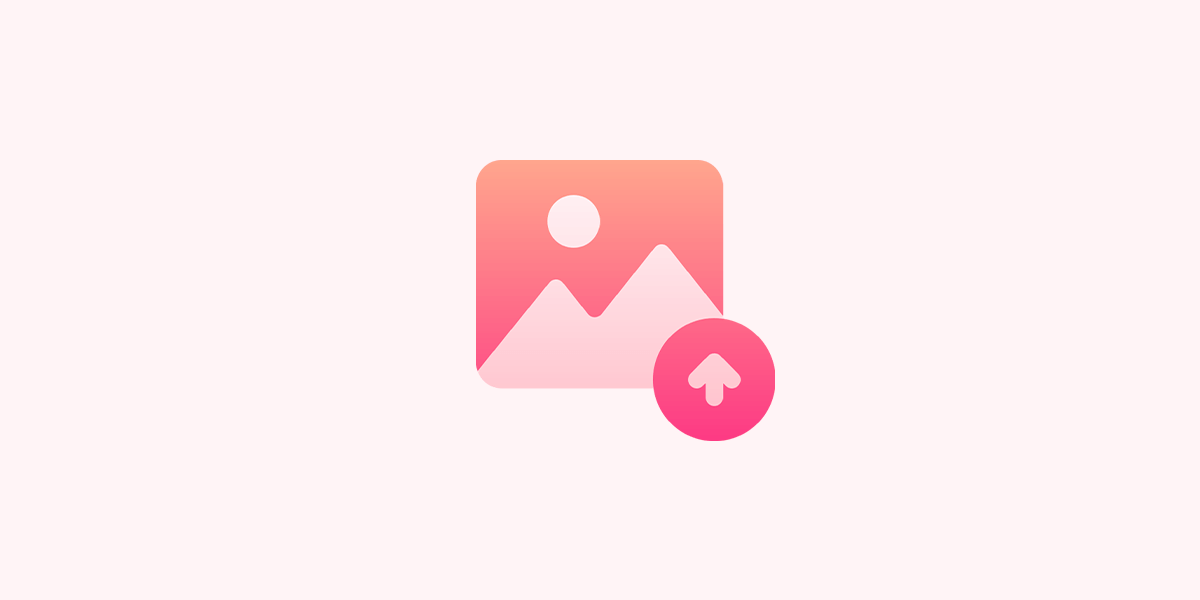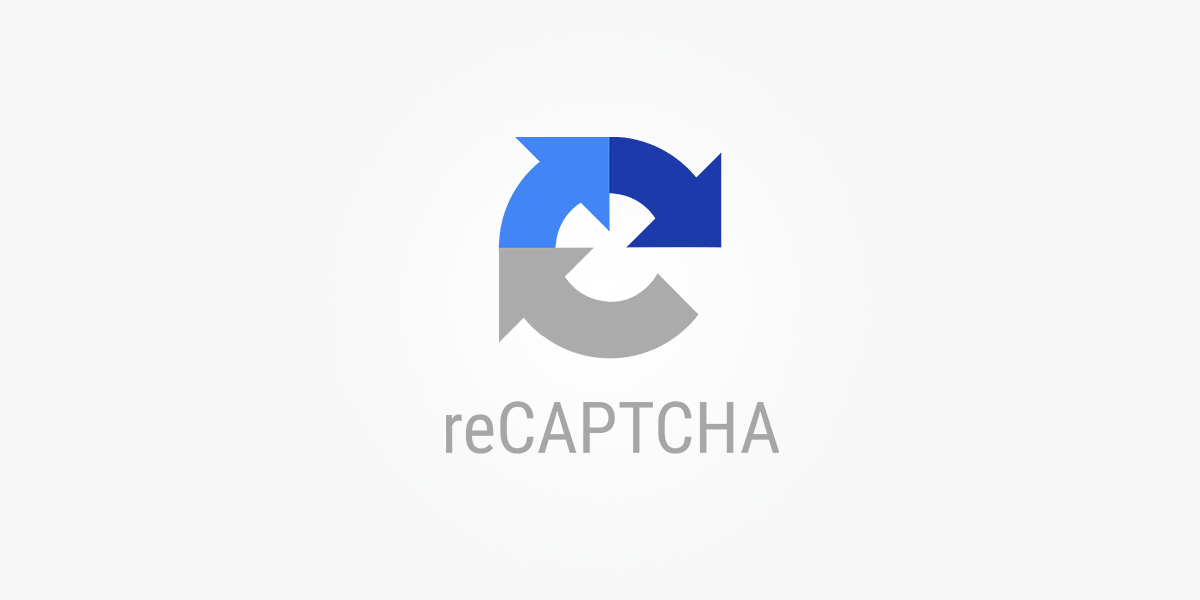Vào một ngày đẹp trời bạn Xampp của bạn tự nhiên bị lỗi. Google, Facebook tìm đủ mọi cách cũng không sửa được. Đừng lo vì đã có Laragon 😀
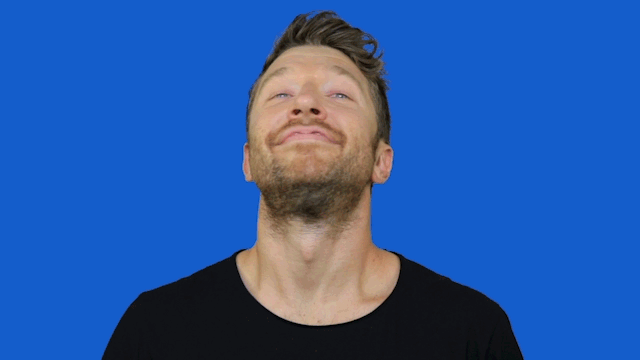
Bạn mệt mỏi với XAMPP chưa?
Laragon là gì? (Laragon.org)
Tương tự như XAMPP, Laragon dùng để tạo web-sever, môi trường phát triển web trên Windows. Đặc biệt Laragon được tác giả xây dựng theo dạng module, điều đó giúp bạn có thể tùy chỉnh môi trường phát triển thích hợp với nhu cầu cá nhân hoặc từng dự án riêng biệt. Bảng Laragon Full đã có tích hợp sẵn Apache, Nginx, MySQL, PHP, Redis, Memcached, Node.js, npm, yarn, git …
Những điểm nổi bật của Laragon mà mình thấy sau quá trình sử dụng:
- Nhanh và mượt hơn XAMPP rất nhiều
- Rất ít khi gặp lỗi (từ lúc mình sử dụng chưa gặp lỗi lần nào)
- Tên miền ảo và SSL được cài đặt tự động
- Dễ dàng tùy chỉnh, năng cấp các Module
- Cài đặt nhanh các ứng dụng, CMS, Framework như WordPress, Laravel, Joomla, Drupla …
Các phiên bản Laragon:
- Laragon Full (130 MB): Apache 2.4, Nginx, MySQL 5.7, PHP 7.2, Redis, Memcached, Node.js 11, npm, yarn, git,…
- Laragon Lite (85 MB): Như bảng Full nhưng không bao gồm Node.js 11, npm, yarn, git
- Laragon Portable (18 MB): Chỉ có PHP 5.4, MySQL 5.1
Publisher của Laragon là Anh “Le Ngoc Khoa”, khả năng cao là người Việt hoặc gốc Việt. Ủng hộ một sản phẩm của người con dân tộc Việt thì còn gì bằng.
Hướng dẫn sử dụng Laragon
Download và cài đặt Laragon mới nhất tại https://laragon.org/download/. Sau khi cài đặt có thể sử dụng ngay Laragon nhưng bạn có thể tham khảo một số tùy chỉnh sau.

Giao diện Laragon
Bật SSL và tên miền ảo
Để mở phần tùy chỉnh Preferences Laragon các bạn nhấn vào hình răng cưa góc phải trong ứng dụng, hoặc chuột phải vào icon Laragon trên thanh taskbar chọn Preferences.
Kích hoạt SSL:
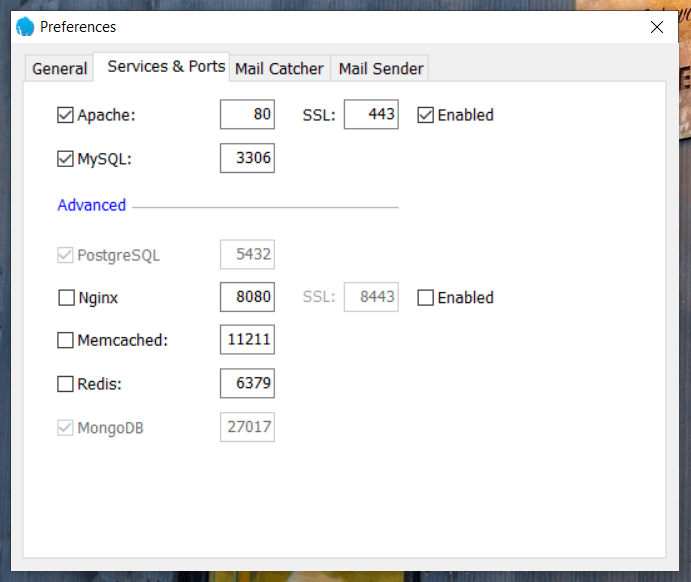
- Trong phần tùy chỉnh Preferences – Services & Ports
- Tích chọn Apache – SSL nếu dùng Apache
- Tích chọn Nginx – SSL nếu dùng Nginx
- Nếu đang chạy các bạn nhớ Stop và Start All để tùy chỉnh có hiệu lực
Kích hoạt tên miền ảo:

- Trong phần tùy chỉnh Preferences – General – tích chọn Auto virtual host
- Ở phần Hostname: {name}.test là định dạng tên miền ảo. Bạn có thể thay đổi định dạng
- Nếu đang chạy các bạn nhớ Stop và Start All để tùy chỉnh có hiệu lực
- Tên miền ảo sẽ được tạo tự động bạn có thể truy cập dưới dạng
C:\laragon\www\web-app -> web-app.test C:\laragon\www\shop-web -> shop-web.test
Xóa các thứ không cần thiết
Khi cài đặt Laragon bảng Full nó sẽ cài đặt rất nhiều module, bạn có thể xem và xóa các thứ không cần thiết tại thư mục:
C:\laragon\bin
Với cá nhân của mình, mình sẽ xóa một số module:
- Putty (cài riêng)
- Winscp (mình dùng MobaXterm)
- Notepad++ (mình dùng VSCODE)
- Node JS (cài riêng)
- GIT (cài riêng)
- Composer (cài riêng)
- Cmder (mình dùng mặc định của Windows)
Thư mục đặt Code
Tất cả code của bạn sẽ được đặt ở thư mục:
C:\laragon\www
Cập nhật phiên bản PHP 7.4 (hoặc mới hơn)
- Lựa chọn vài tải phiên bản PHP thích hợp tại: https://windows.php.net/download. Ví dụ ở đây là https://windows.php.net/downloads/releases/php-7.4.0-Win32-vc15-x64.zip
- Giải nén tệp vừa tải được vào thư mục: {LARAGON_ROOT}\bin\php\
C:\laragon\bin\php\php-7.4.0-Win32-vc15-x64
- Chọn phiên bản mới tại: Menu > PHP > Version > php-7.4.0-Win32-vc15-x64
Cài đặt phpMyAdmin
Mặc định phần quản lí cơ sở dữ liệu ở Laragon đã được cài đặt sẵn HeileSQL. Nếu bạn không quen có thể cài đặt phpMyAdmin theo cách sau:
- Tải phpMyAdmin tại: https://www.phpmyadmin.net/downloads
- Giải tệp vừa tải được vào thư mục: {LARAGON_ROOT}\etc\apps\
C:\laragon\etc\apps\phpMyAdmin
- Xong, bạn có thể truy cập phpMyAdmin tại: https://localhost/phpmyadmin
Cài đặt Composer
Mặc định Laragon đã có sẵn Composer. Nếu bạn đã xóa và cài đặt riêng Composer thì cần chú ý. Không giống như XAMPP – Composer tự nhận đường dẫn PHP, với Laragon bạn chọn đường dẫn PHP tại: {LARAGON_ROOT}\bin\php\phiên-bản-PHP-bạn-đang-dùng\php.exe
C:\laragon\bin\php\php-7.4.12-Win32-vc15-x64\php.exe